Apple TV werkt niet op Roku: 8 beste oplossingen
4 minuut. lezen
Uitgegeven op
Lees onze openbaarmakingspagina om erachter te komen hoe u MSPoweruser kunt helpen het redactieteam te ondersteunen Lees meer
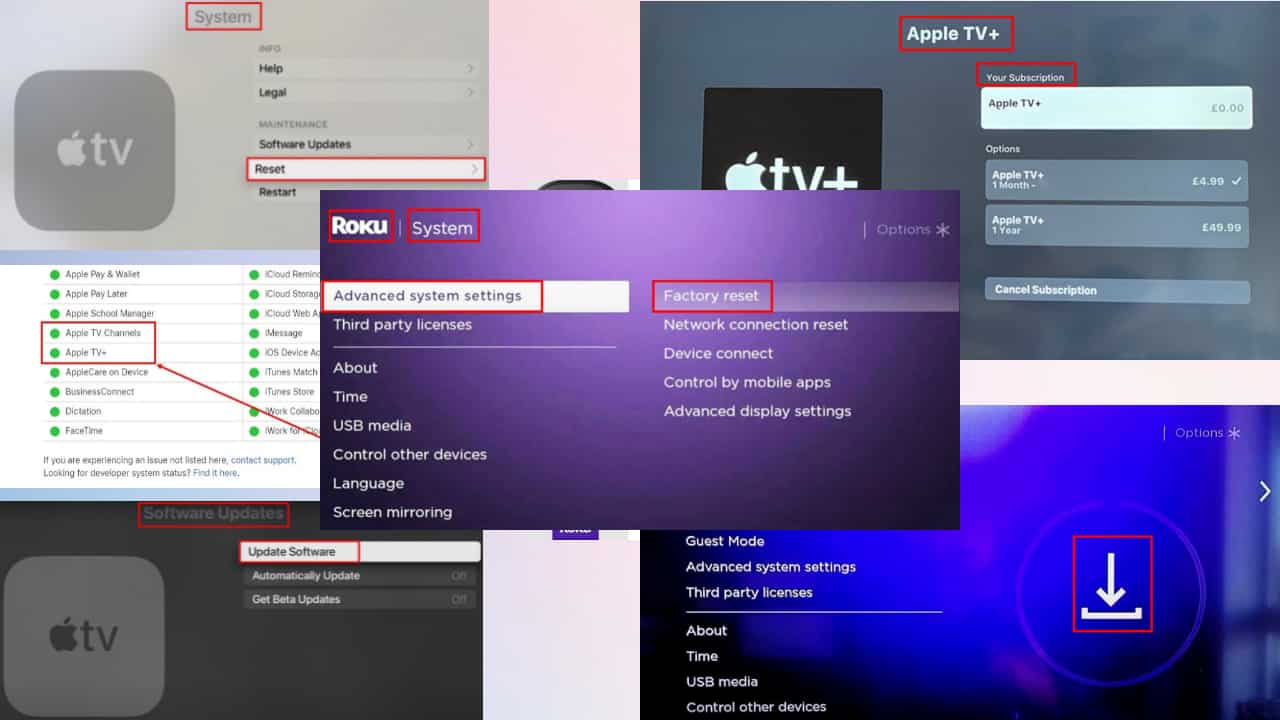
Werkt uw Apple TV niet op Roku? Wees niet ontmoedigd, want ik zal enkele waterdichte methoden delen die het probleem zullen oplossen.
Als Apple TV-abonnee zou je de inhoud op je Roku-apparaat moeten kunnen bekijken. Helaas zijn er veel meldingen geweest van gebruikers die problemen ondervonden. Als u een van hen bent, lees dan deze handleiding verder om de oplossingen te leren.
Waarom werkt Apple TV niet op Roku?
Er kunnen een aantal redenen zijn waarom u geen Apple TV-films en -series op Roku kunt bekijken. In mijn ervaring zijn de meest voorkomende:
- Trage of onstabiele internetverbinding
- VPN ingeschakeld
- De Apple TV-server is offline
- Incompatibel Roku-apparaat
- Verlopen abonnement
- Verouderde Roku OS- of Apple TV-app
- Aangepaste instellingen.
Fix Apple TV werkt niet op Roku
Toen mijn Apple TV niet samenwerkte met Roku, probeerde ik de volgende probleemoplossingsideeën in de lijstvolgorde. Ik heb het probleem kunnen oplossen door de Apple TV-app opnieuw in te stellen.
Dus probeer deze methoden eens en je zult binnen de kortste keren weer je favoriete tv-programma's kunnen bingewatchen:
Oplossing 1: probeer basisoplossingen
Je eerste stap zou moeten zijn om herstart het apparaat. Het klinkt misschien grappig, maar het werkt in veel gevallen. Op dezelfde manier moet u deze algemene oplossingen proberen voordat u overgaat op complexere oplossingen:
- Controleer uw internetsnelheid. Als je een trage of onstabiele internetverbinding hebt, kun je Apple TV niet kijken op Roku.
- Als uw internet niet goed werkt, moet u het opnieuw instellen. Start uw WiFi-modem of router opnieuw op.
- Schakel uw VPN uit of schakel deze uit en kijk of dit uw probleem met betrekking tot Apple TV-streaming oplost.
- Koppel het Roku-apparaat los en sluit het opnieuw aan om opnieuw op te starten.
- Je zou ook moeten controleer of de Apple TV-server werkt of niet.
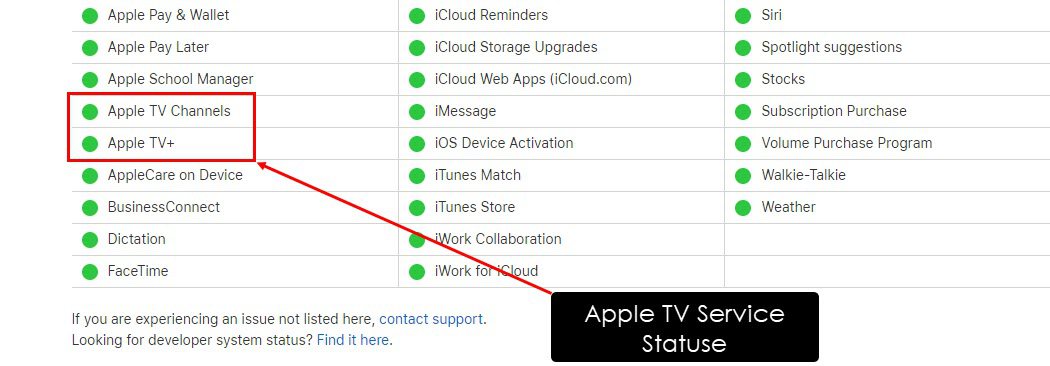
Oplossing 2: controleer op apparaatcompatibiliteit
Omdat niet alle Roku-apparaten het streamen van Apple TV ondersteunen, zul je dit wel moeten doen bevestig of uw apparaat compatibel is ermee. Om uw Roku-apparaatmodel te achterhalen, gaat u naar de startpagina van het apparaat.
Ga dan naar de Instellingen sectie en selecteer Systeem. Kiezen Over en je kunt het Roku-model zien.
Oplossing 3: controleer het Apple TV+-abonnement
Je hebt een Apple TV+-abonnement nodig om de inhoud ervan op Roku af te spelen. Controleer dus of het abonnement al dan niet is verlopen via de volgende stappen:
- Ga naar uw Instellingen sectie over de Apple TV-app.
- Kies Gebruikers en accounts en ga dan naar (Accountnaam) Abonnementen.
- Kijk of het Apple TV+ abonnement staat daar vermeld.
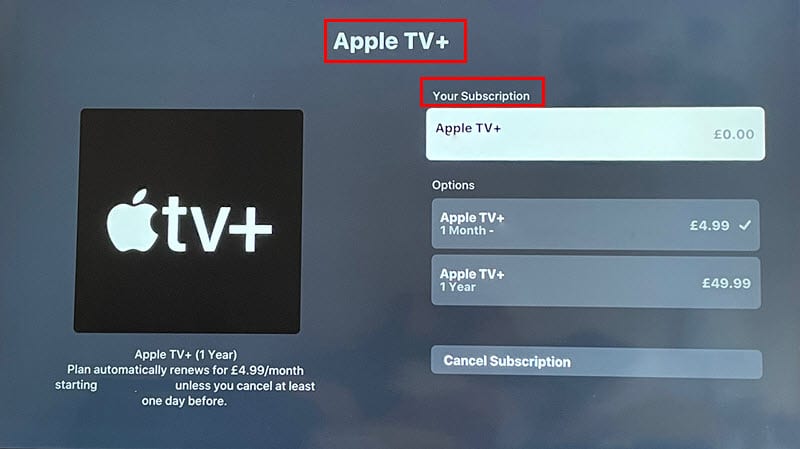
- Als dit niet het geval is, moet u uw abonnement verlengen.
Oplossing 4: update Roku-software
Om handmatig te controleren of dit het geval is Roku besturingssysteem/software update beschikbaar is, kunt u deze stappen volgen:
- Druk op de Home pictogram op uw Roku-afstandsbediening.
- Selecteer op het scherm Instellingen, en ga naar Systeem.
- Selecteer nu Software -update en Nu controleren.
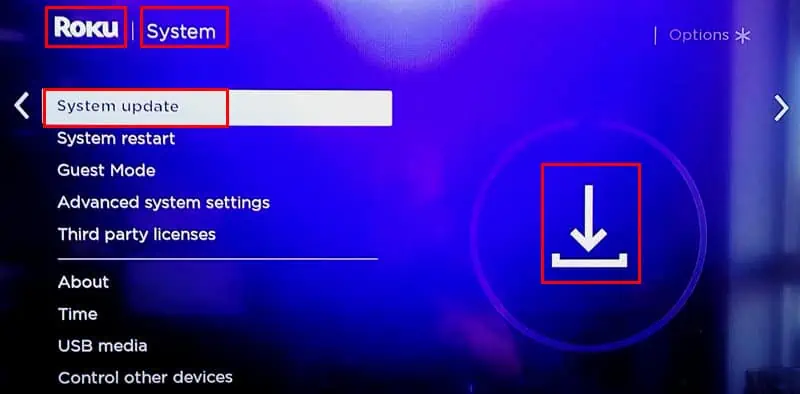
Roku controleert op beschikbare updates. Als die er zijn, worden deze gedownload en geïnstalleerd.
Oplossing 5: controleer op Apple TV-app-updates
Als de controleoptie voor de Apple TV-app-update niet is ingesteld op automatisch, moet u deze handmatig uitvoeren met de volgende stappen:
- Navigeer naar Instellingen op Apple TV.
- kies Systeem en ga naar Software updates.
- Kies de bijwerken Software keuze. Als er een update beschikbaar is, wordt er een bericht weergegeven.
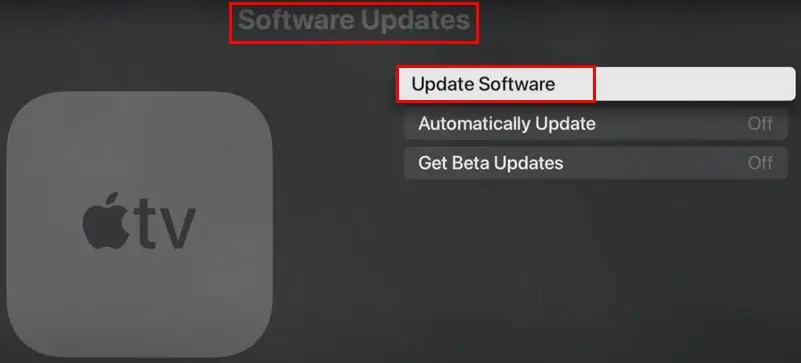
- Selecteer nu de Download en installeer optie om de nieuwste versie van de app te downloaden.
Oplossing 6: reset de Apple TV-app
Als het probleem zelfs na de update blijft bestaan, moet u de app op deze manier opnieuw instellen:
- Open de Apple TV-app en ga naar zijn Instellingen pagina.
- Navigeer naar Reset en selecteer vervolgens Reset.
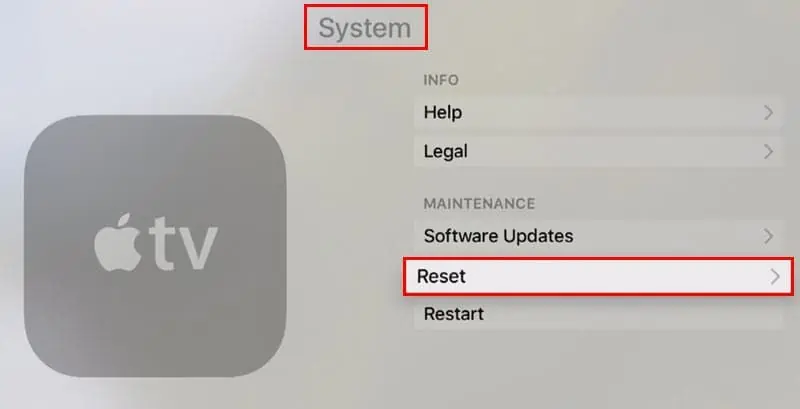
- Kies op het volgende scherm de Instellingen herstellen optie.
Met deze opdracht wordt de app teruggezet naar de oorspronkelijke instellingen, waarbij al uw aanpassingen en voorkeuren worden verwijderd.
Oplossing 7: Roku terugzetten naar fabrieksinstellingen
Als de vorige methoden niet werkten, is het tijd om je Roku opnieuw in te stellen:
- Druk op de Home knop op uw Roku-afstandsbediening.

Krediet van het beeld: Roku - Navigeer naar Instellingen en selecteer Systeem.
- Kies nu Geavanceerde systeeminstellingen en selecteer Fabrieksinstellingen.
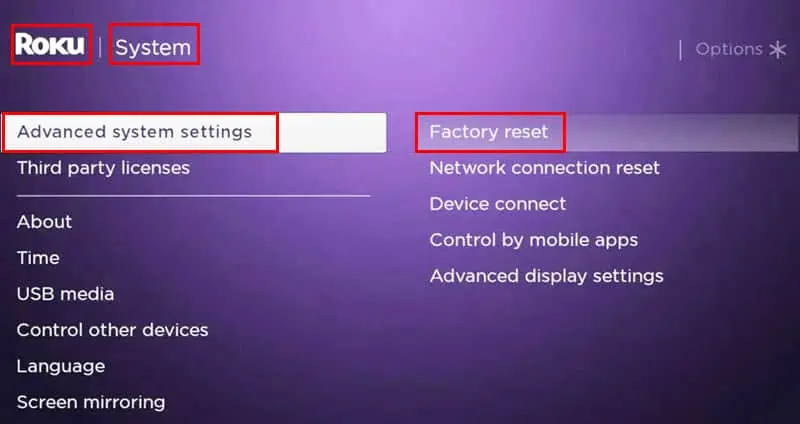
- Kies Alles terugzetten naar de fabrieksinstellingen en volg de aanwijzingen.
Oplossing 8: neem contact op met de klantenondersteuning van Roku
Werkt Apple TV nog steeds niet op Roku? Als al het andere niet lukt, kun je contact opnemen met Roku's klantenondersteuning en leg je probleem uit.
Bezoek de ondersteuningsportal en kies Apparaatproblemen om te chatten of met een expert te praten.
Lees verder: Leer hoe u dit kunt oplossen Roku-kanaal kan inhoud niet laden
Conclusie
Dus nu weet je hoe je kunt repareren dat Apple TV niet werkt op Roku. De bovenstaande oplossingen zouden het probleem moeten oplossen. En als niets anders werkt, kunt u altijd contact opnemen met de klantenondersteuning van Roku.
Als ik een methode heb gemist die voor jou werkte, aarzel dan niet om hieronder commentaar te geven!








